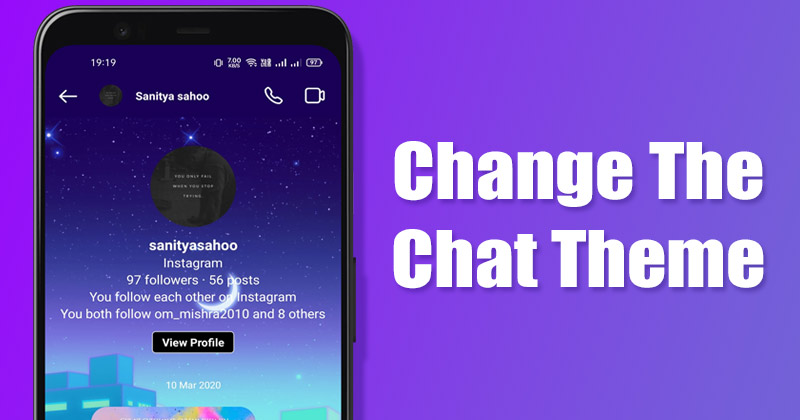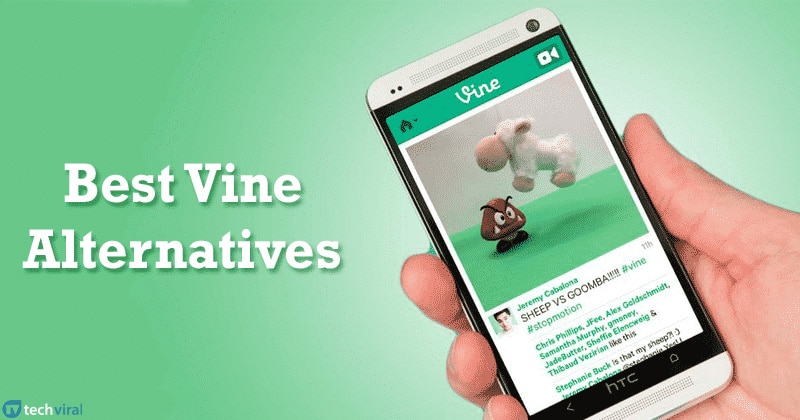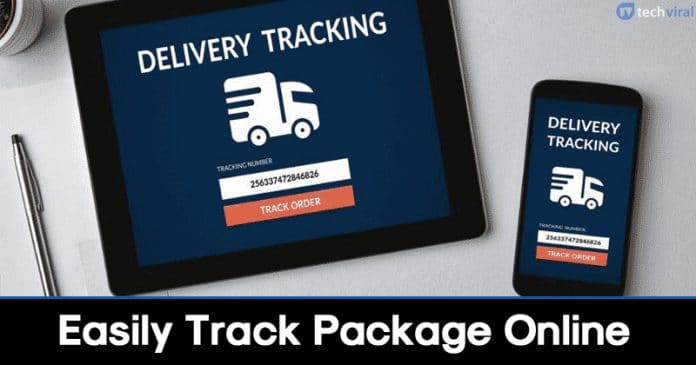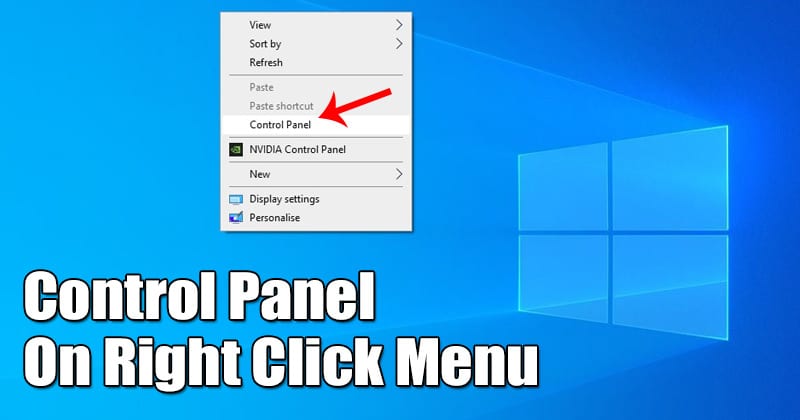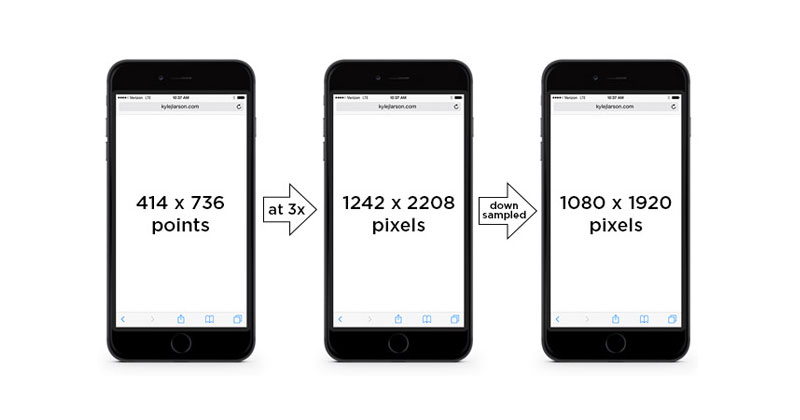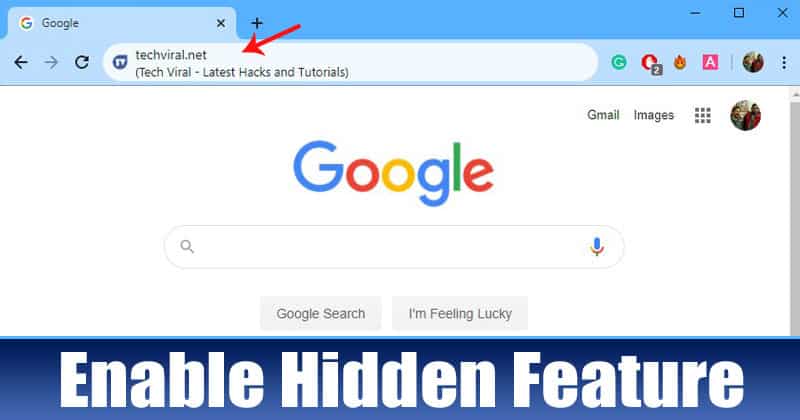Ne všechna videa TikTok musí být 100% originální. Ve skutečnosti jsou některé účty určeny k opětovnému zveřejňování videí jiných lidí. Samozřejmě je vždy nejlepší získat předem svolení tvůrce, abyste se vyhnuli případným stížnostem.

TikTok odrazuje své uživatele od vzájemného opětovného zveřejňování obsahu tím, že do uložených a znovu zveřejněných videí vloží vodoznak TokTok s uživatelským jménem. Naštěstí můžete videa znovu zveřejňovat bez vodoznaku.
Čtěte dále a zjistěte, jak znovu odeslat cizí video bez vodoznaku pomocí různých zařízení.
Poznámka: A Repost TokTok v tomto kontextu NENÍ totéž jako použití odkazu „Zveřejnit/Doporučení“ pod možností „Sdílet“, který pouze umístí video uživatele do kategorie „Pro vás“ vašich přátel, abyste jej viděli. Tento článek se týká zveřejnění videa na vašem profilu, aby si ho mohli prohlédnout ostatní.
Jak znovu odeslat video TikTok někoho jiného na iPhone
Zde je návod, jak znovu odeslat video jiného TikToker bez loga TikTok a uživatelského jména plakátu:
- Spusťte „TikTok“, přejděte na video, které chcete znovu odeslat, a klepněte na ikonu „sdílení“ vpravo.

- Přejděte na položku „Jiné“ a vyberte ji v prostřední řadě možností s ikonami sociálních médií.

- Chcete-li uložit adresu URL videa do schránky, vyberte možnost „Kopírovat“.

- Návštěva SnapTik kde si můžete stáhnout video TikTok bez vodoznaku. Vložte odkaz na video do prázdného pole a klepněte na „Stáhnout“.

- Jakmile je video zpracováno, vyberte si z uvedených možností zdroje, například „Stáhnout Server 01“, „Stáhnout pomocí aplikace (SnapTik)“ nebo „Stáhnout Server 02“.

- Ve výzvě pro iPhone vyberte „Stáhnout“.

- Otevřete aplikaci „Soubory“ a klepnutím na „Stahování“ potvrďte, že soubor existuje.

- Váš soubor by se měl zobrazit ve složce „Stažené soubory“.

- Stažené video by se mělo objevit bez loga TikTok a vodoznaku uživatelského jména.

- Chcete-li znovu odeslat video uživatele bez vodoznaku, klepněte na ikonu „+“ a zvolte nahrání souboru jako obvykle.

V nově zveřejněném videu nyní chybí logo TikTok.
Jak znovu odeslat video TikTok někoho jiného na zařízení Android
Zde je návod, jak odstranit logo TikTok a znovu odeslat video někoho jiného pomocí zařízení Android:
- Otevřete TikTok a najděte video, které chcete znovu odeslat.

- Klepněte na ikonu sdílení vlevo od videa.

- V nabídce pod sekcí „Sdílet do“ vyberte „Kopírovat odkaz“. Odkaz na video bude uložen do vaší schránky.

- Přejít na Stažení videa TikTok webové stránky ke stažení a uložení videa bez loga TikTok.

- Vložte odkaz na video do prázdného pole na webu.

- Klepnutím na ikonu „Stáhnout“ zahájíte proces stahování.

- Jakmile je video zpracováno, zobrazí se tři tlačítka stahování: „Stáhnout server 01“, „Stáhnout server 02“ a „Stáhnout server 03“.

- Vyberte libovolné tlačítko pro stažení videa. Budete požádáni o potvrzení, zda chcete video zobrazit nebo stáhnout. Pokud jeden server selže, zkuste jiné tlačítko.

- Klepněte na „Stáhnout“.

- Po dokončení stahování otevřete video stisknutím ikony stahování na horním navigačním panelu.

- Chcete-li uložit video do složky fotoaparátu, klepněte na ikonu sdílení na spodním navigačním panelu a poté na „Uložit video“.

Chcete-li znovu odeslat video na TikTok: - Na spodním navigačním panelu aplikace TikTok klepněte na ikonu znaménka plus (+).

- Na obrazovce nahrávání stiskněte tlačítko „Nahrát“ pro přístup ke složce fotoaparátu.

- Najděte a vyberte uložené video a poté klikněte na „Další“.

- Nyní můžete upravit a oříznout délku videa, pokud si přejete, a po dokončení klepněte na „Další“.

- Přidejte k videu titulek a stiskněte „Publikovat“.

Video bude znovu zveřejněno bez loga TikTok.
Jak znovu odeslat video TikTok někoho jiného na PC
Desktopová aplikace TikTok nabízí zeštíhlenou verzi mobilní aplikace. Instalace výkonného emulátoru Android, jako je BlueStacks, vám však umožní přístup k plné verzi pomocí PC nebo Mac. Při instalaci BlueStacks postupujte takto:
- Navigovat do bluestacks.com a klikněte na tlačítko „Stáhnout“.

- Po stažení se BlueStacks automaticky spustí. Vypadá to jako obrazovka mobilu.
- S vybranou kartou „Game Center“ klikněte na „Obchod Google Play“ pod sekcí „Doporučeno pro vás“ na domovské obrazovce.

- Přihlaste se do Googlu a zadejte vyhledávací dotaz TikTok.

- Vyberte „Instalovat“. Aplikace TikTok se zobrazí na vaší domovské obrazovce.

- Otevřete TikTok. Zobrazí se stejně jako na vašem telefonu.

- Přihlaste se ke svému účtu.

Chcete-li stáhnout video bez loga TikTok:
- Pomocí TikTok vyhledejte video, které chcete znovu odeslat.
- Na videu klikněte na ikonu sdílení.

- V nabídce klikněte na „Kopírovat odkaz“ pod sekcí „Sdílet do“. Odkaz na video se uloží do vaší schránky.

- Přejít na Stažení videa TikTok webové stránky ke stažení videa.

- Vložte odkaz na video do prázdného pole webové stránky.

- Kliknutím na ikonu „Stáhnout“ zahájíte proces stahování.

- Po zpracování videa se zobrazí tři tlačítka stahování: „Stáhnout server 01“, „Stáhnout server 02“ a „Stáhnout server 03“.

- Kliknutím na libovolné tlačítko stáhněte video a poté potvrďte. Pokud jeden server nefunguje, můžete zkusit jiný.

- Klikněte na „Stáhnout“.
- Jakmile je stažena, můžete ji otevřít výběrem ikony stahování na horním navigačním panelu.

- Uložte video do složky fotoaparátu kliknutím na ikonu sdílení na spodním navigačním panelu a poté na „Uložit video“.

Chcete-li znovu odeslat video na TikTok: - Na spodním navigačním panelu aplikace TikTok klikněte na ikonu znaménka plus (+).

- Na obrazovce nahrávání přejděte do složky fotoaparátu výběrem možnosti „Nahrát“.

- Vyberte uložené video a klikněte na „Další“.

- Pokud chcete, můžete upravit a oříznout délku videa a poté vyberte „Další“.

- Přidejte k videu popisek a klikněte na „Přidat příspěvek“.

Znovu zveřejněné video nebude obsahovat logo TikTok.
Přepracování obsahu TikTok
Existuje spousta důvodů, proč byste chtěli uložit nebo znovu odeslat obsah jiného tvůrce TikTok. Možná vám to bude připadat vtipné nebo s tím budete souhlasit, nebo si možná budete chtít usnadnit odkazování později. Přestože TikTok umožňuje ukládat a znovu zveřejňovat videa, zobrazí své logo na videích uložených a znovu zveřejněných v aplikaci. Chcete-li odstranit logo z videa, můžete použít nástroj TikTok Video Download.
Ujistěte se, že neporušujete něčí autorská práva nebo ochrannou známku, jinak může být video po stížnosti tvůrce staženo. Než znovu zveřejníte video někoho jiného, vždy jej požádejte o svolení a udělejte mu uznání tím, že ho zmíníte v popisku.
Jaký druh obsahu rádi zveřejňujete? Řekněte nám to v sekci komentářů níže.